iPhoneにXamarinアプリをテスト用にインストールするには、
- MAC Book からVisual Stdio for MACで、実機テストする。
- Ad HocモードでIPAファイルを作成し、iTunesでインストールする。
しかし最新OSや特定の端末でインストールできなかったり、端末をデベロッパーモードにしておく必要があったりネガがあるようです。ユーザにインストールサポートも面倒です。「TestFlight」という方法がどうも最新の方法のようです。Visual Studioのページにも説明されていますが、説明不足か情報が古いのかよくわかりません。実際にやってみま結果は以下のとおりでした。
1.アプリ情報の登録
まずVisual Studioのページにもまず「iTunes Connect レコードを作成する」という章があり困惑しますが、「App Store Connect」という言葉に置き替える意味のようです。「iTunes Conncet」という記載もみられますが実際そのページに行ってみても一切関係なかったです。「App Store Connect」にApple Developerでログインして、アプリのページを開きます。ブラウザは、MACからサファリを用いた方がよいようです。Firefoxではページは真っ白になりました。
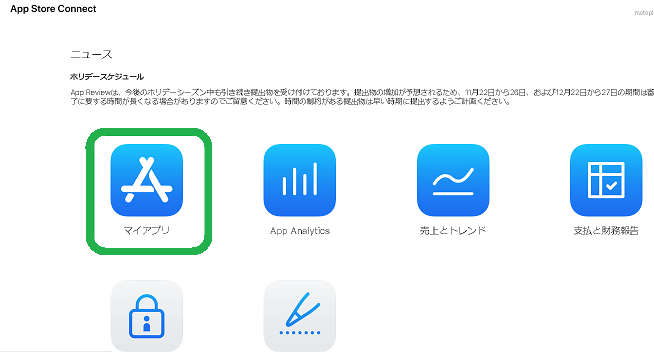
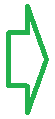
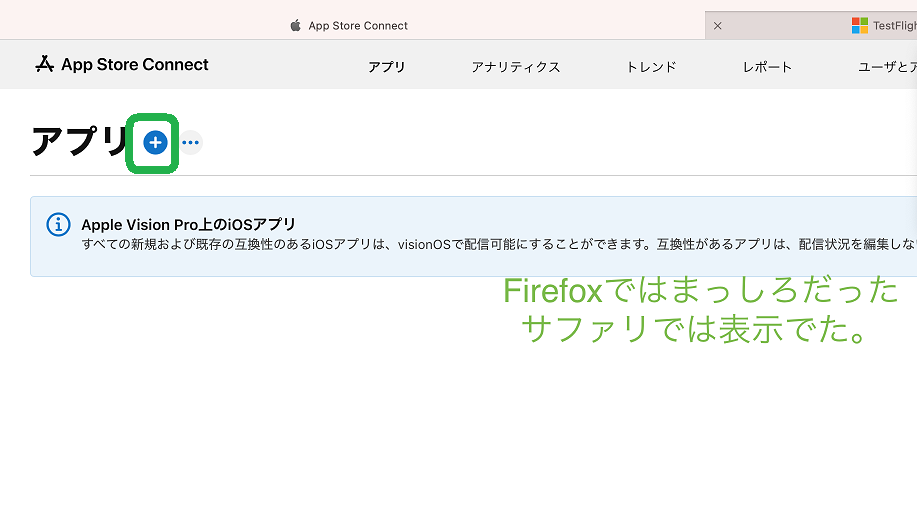
アプリの情報を入力していきます。事前Apple DeveliperのCertificates, Identifiers & ProfilesのページでアプリのIDを生成しておく必要があります。
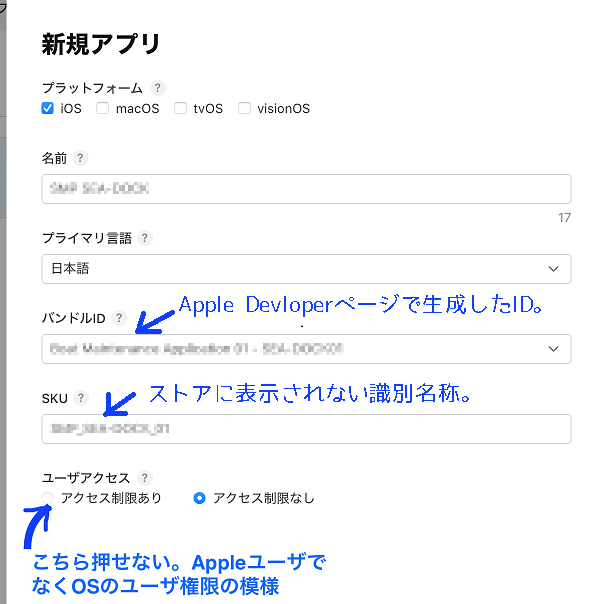
「Capabilities」(資格)は、「App Attest」に変更します。
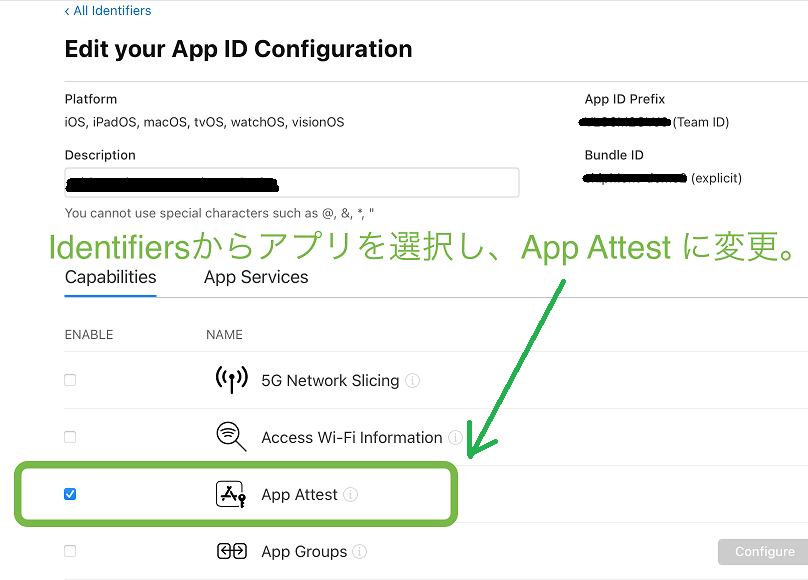
2.バンドル署名
プロビショニングプロファイルはApple DeveloperのWEBページでApp Store 用を作成します。基本的な作成方法はこちらの記事を見てください。違う点だけを以下に記載します。
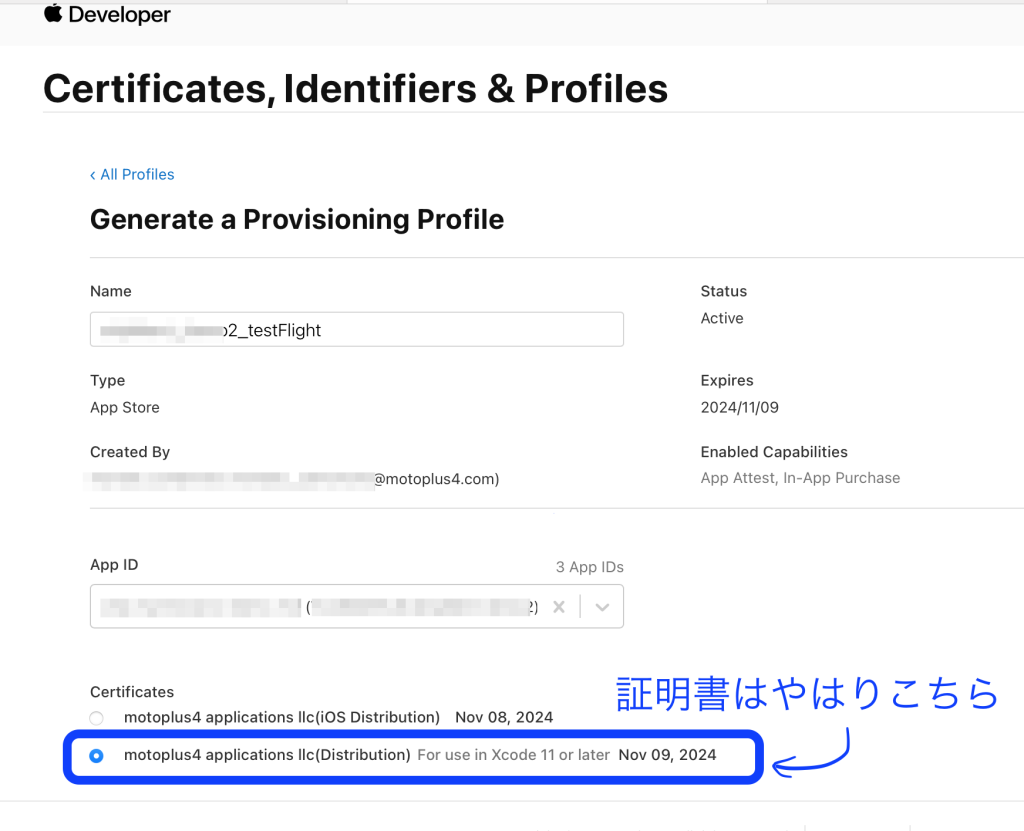
「Distribution」を「App Store Connect」に切替えます。この時「Develoeprment」はなんとなく選択したいところですが選択不要になります。
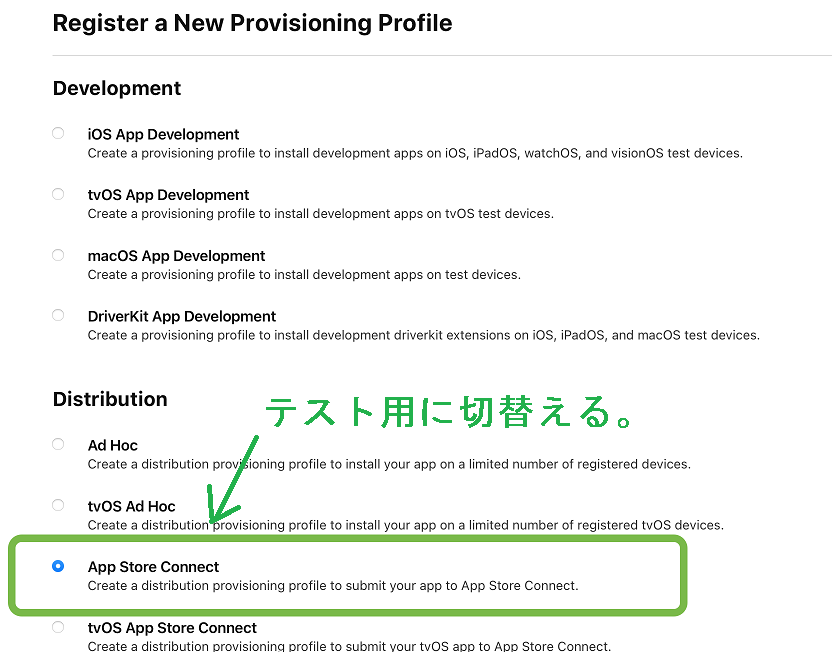
TestFlightでは Ad Hoc と異なり、インストール対象のデバイス選択はありません。いつもセキュリティに厳しいAppleとしては異例かと。誰にでも広くテストをしてもらうポリシーでしょうか? 特定ユーザ向け専用の開発中のアプリであれば、リリースメールを転送すればインストールできてしまうんでしょうか? ( 試してみたいところでしたが未登録の新しい端末がありませんでした)
WEBページ側の操作が完了したら、Visual Studio For MAC にて左側ツリーからiOSプロジェクトを選択し、メニューバー「プロジェクト」->「オプション」->「iOSバンドル署名」から、「プロビショニングプロファイル」を「App Store(自動)」に切り替えます。
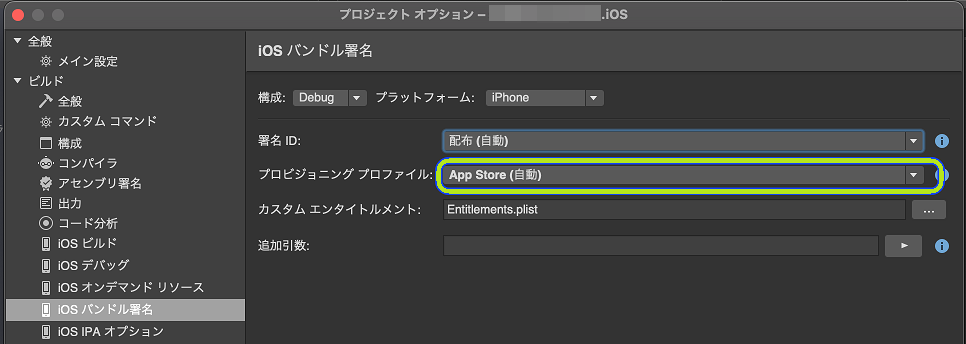
3.アプリのアップロード
Visual Studio For MAC で、アプリをアップロードします。アップロードを開始するまでの準備は、Ad Hoc と同じです。「署名と配布」にて「App Store」を選択し、「アップロード」ですすめます。

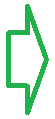
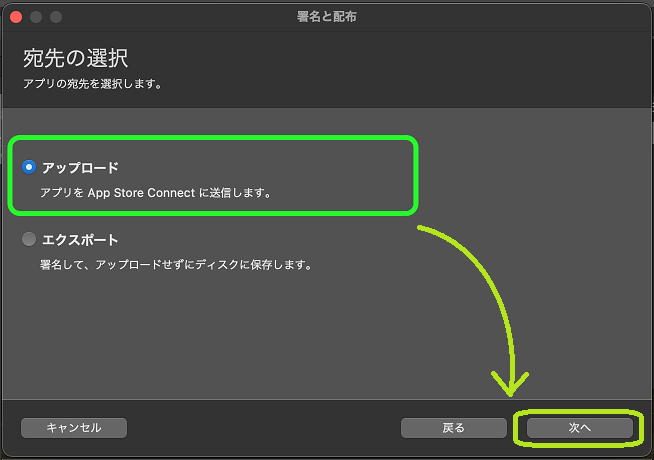
うまくいくと左下図のようになります。何か整合性があっていないと右下図のようになります。
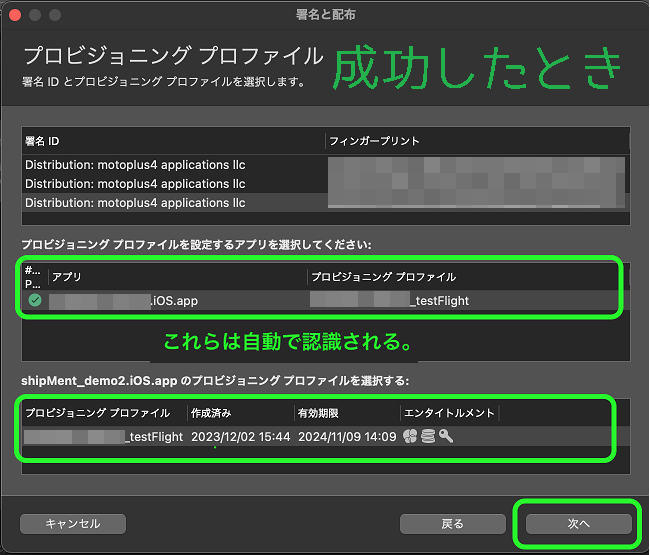
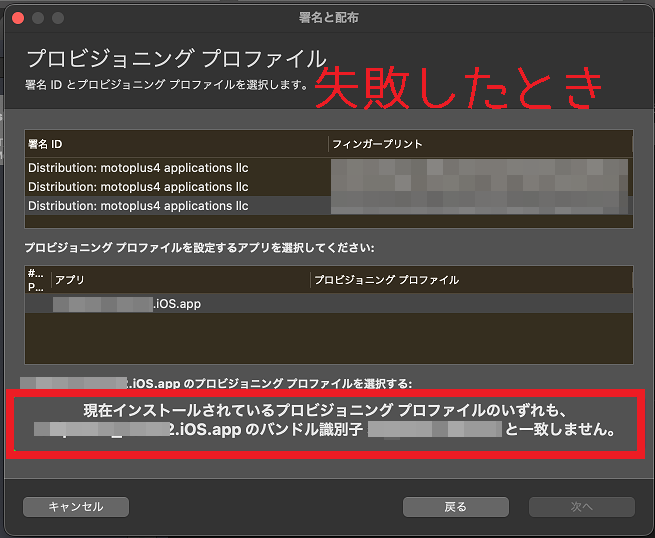
引続きアカウント入力、確認画面とすすみ「公開」を選択します。
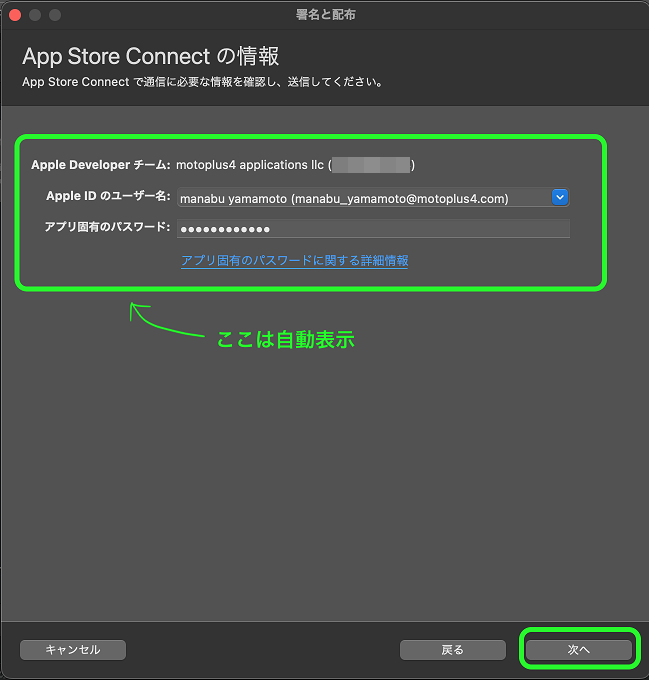
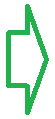
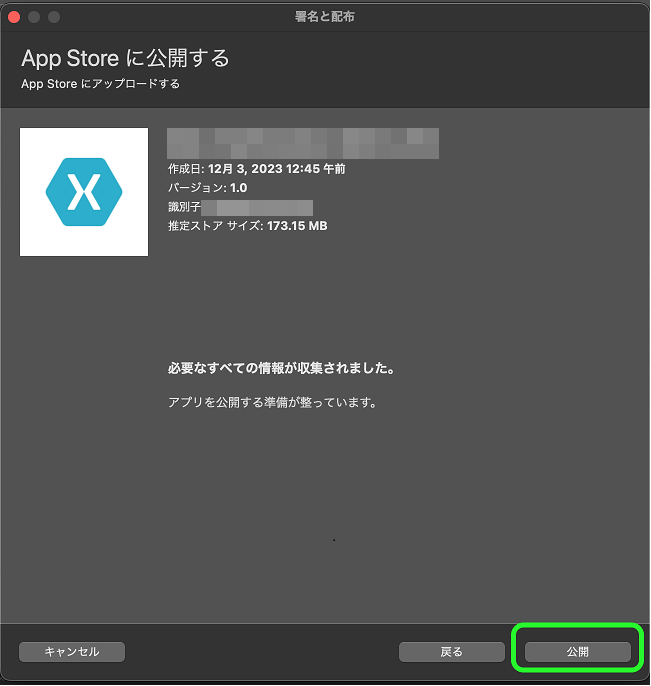
Appleサーバへのアップロードであっても一応.ipaファイルは生成するようで、その問合せに「保存」で応答します。
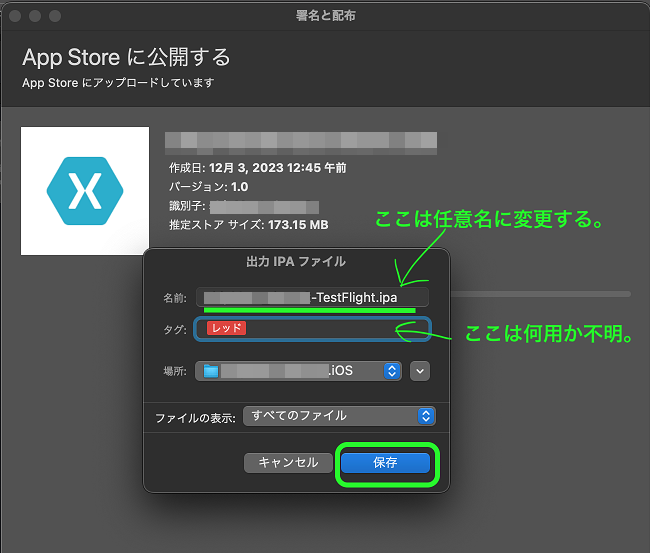
このあとアップロードが始まります。しばらくして「アーカイブの検証ができません」とエラーが発生。
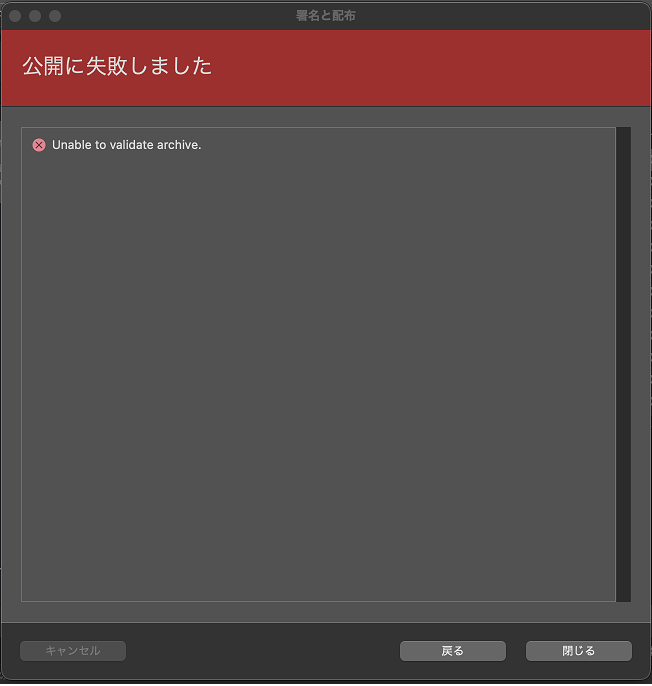
しかし、成功する場合もありましたが、WEBページ側は更新されない事象もみられました。
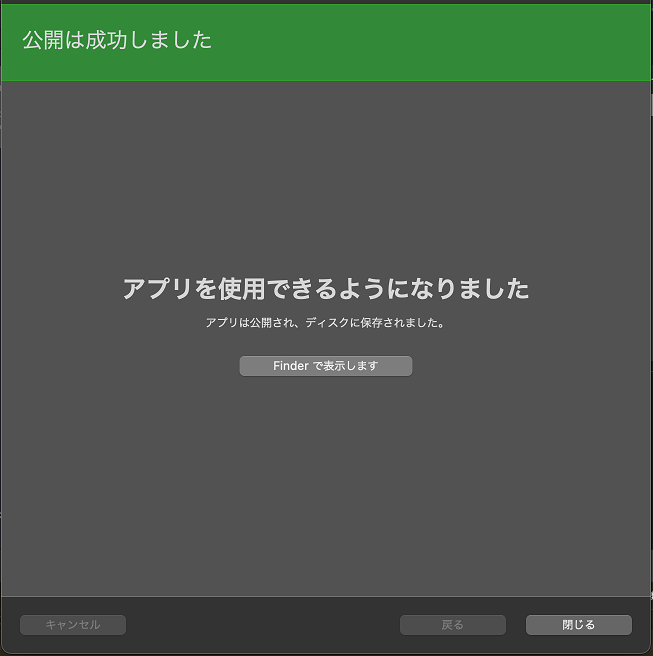
Visual Studio 2019 For MAC では、そもそもuploadできないのかもしれませんね。2022版ならいけるのかもしれません。
一先ずIPAファイルは生成できました。
この後、Xcode にて upload を行い、成功した(’23年12月9日)のですが手順を記録しておらず。パート2に続きます。